< この記事をシェア >
iPhoneアプリのLINEをiPhoneの通知画面にウィジェットとして配置する方法です。
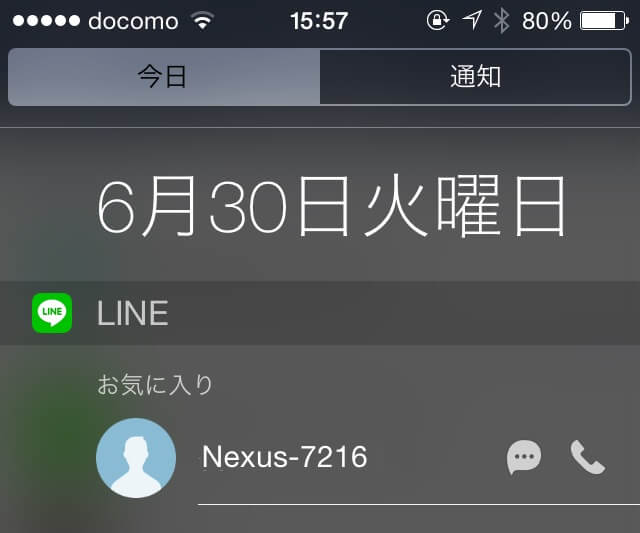
iPhone版のLINEがバージョンアップにより、通知画面にウィジェットとして配置できるようになりました。
このウィジェットからワンタップでLINEを起動したり、特定の友だちとのトークや無料通話をしたりすることができるようになりました。
対応バージョンは5.2.0から
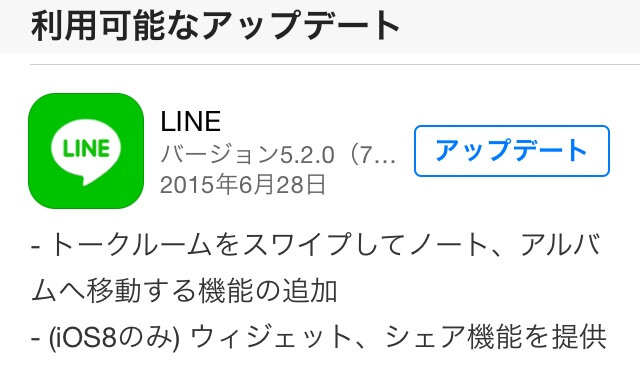
この通知画面にウィジェットとしてLINEを配置するには、LINEのバージョンを5.2.0以降にアップデートしておく必要があります。
また同時にこのアップデートでトークルームをスワイプすることでノートまたはアルバムへ移動するという機能が追加されています。
ちなみにiOS 8のみに対応しているとのこと。
アップデートがまだの人は↓からどうぞ。
LINEをiPhoneの通知画面にウィジェットとして配置する方法
通知画面から設定
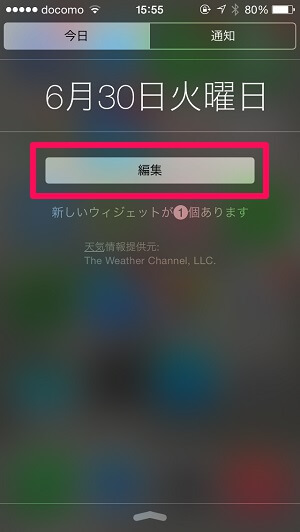
iPhoneの通知画面を画面上からスワイプして登場させます。
「編集」ボタンをタップします。
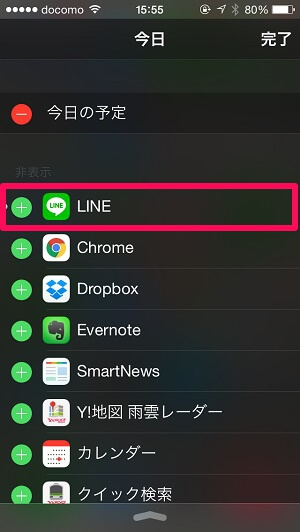
通知画面のウィジェットとして配置できるアプリがいろいろと登場します。
中にあるLINEを見つけて左側の緑色の「+」ボタンをタップします。
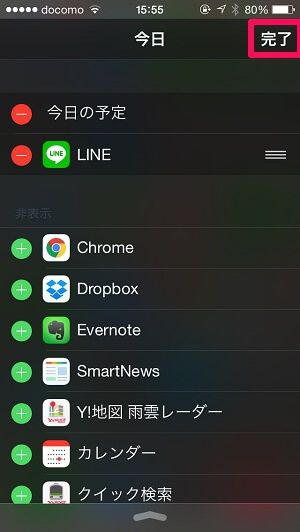
画面上にLINEが移動します。
右上の「完了」をタップします。
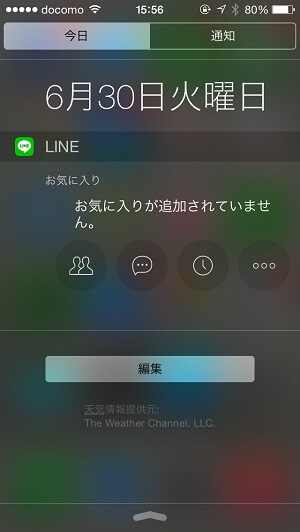
通知画面にウィジェットとしてLINEが配置されました。
「お気に入り」のユーザーがいない場合は、誰も表示されません。
各種ボタンは左から
・友だち一覧を開く
・トーク一覧を開く
・タイムラインを開く
・メニュー画面を開く
となっています。
「お気に入り」の友だちを追加しておけばもっと便利に
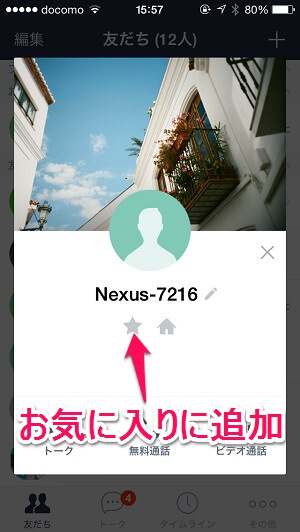
LINEの通知画面ウィジェットは、お気に入りの友だち(よく電話やメッセージのやりとりをする友達)を登録しておくとさらに便利になります。
「お気に入り」に登録する友達を表示させて、ユーザー名の下にある「☆」をタップします。
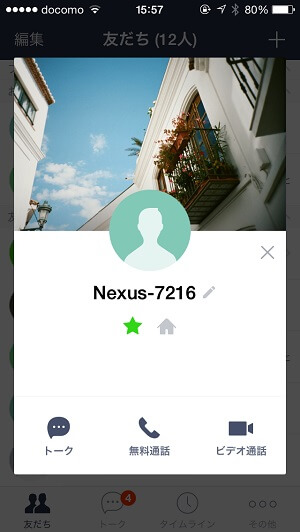
星マークが緑色になれば、そのユーザーが「お気に入り」ユーザーとなります。
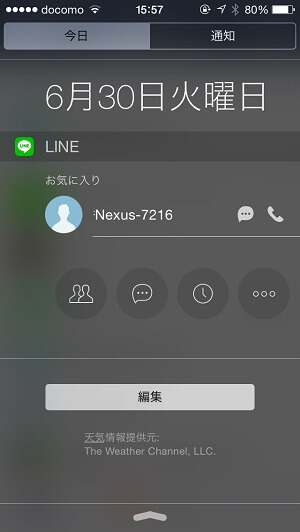
「お気に入り」の友だちがiPhoneの通知画面のウィジェットに配置されました。
複数人を「お気に入り」に登録すれば、複数人がウィジェットに表示されます。
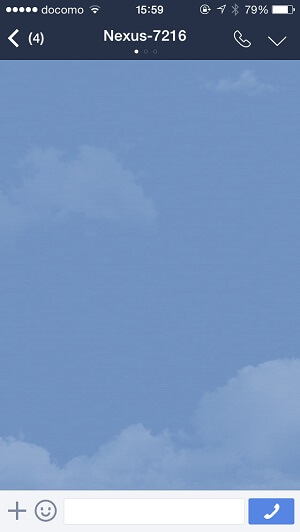
ウィジェットに表示されている「お気に入り」ユーザーの横にあるトークアイコンをタップすれば一発でトーク画面が開きます。

ウィジェットに表示されている「お気に入り」ユーザーの横にある電話アイコンをタップすれば、そのまま無料通話ができちゃいます。
よくトークや通話する友だちを登録しておくと便利。でもご発信に気をつけて

よくトークしたり通話したりする友だちを「お気に入り」に登録しておけば、iPhoneの通知画面のウィジェットに表示されるので便利になります。
が、本当にワンタップでLINE無料通話の発信などしてしまう恐れもありますので、取り扱いはちょっと注意が必要かもしれないです。
iPhone版LINEのアップデートは↓からどうぞ
< この記事をシェア >
\\どうかフォローをお願いします…//
このLINEをiPhoneの通知画面にウィジェットとして配置する方法 – バージョン5.2.0からの最終更新日は2015年6月30日です。
記事の内容に変化やご指摘がありましたら問い合わせフォームまたはusedoorのTwitterまたはusedoorのFacebookページよりご連絡ください。



























